iPhone TV’ye Nasıl Bağlanır? Kablolu ve Kablosuz Bağlantı Yöntemi

iPhone her yeni modeliyle beraber çok daha kuvvetli donanıma ve ekran çözünürlüğüne sahip olsa da ekranın fiziki olarak sınırlandırılmış olması iPhone’un TV’ye bağlanması gerekliliğini ortaya çıkarmaktadır. iPhone 6S ve üzerindeki modellerde GPU modülünün desteklediği çözünürlük, birçok akıllı televizyonun çözünürlüğünden daha yüksektir. Bu da telefondan aktarılan görüntülerin herhangi bir bozulmaya uğramadan aktarılabilmesi anlamına gelmektedir.
Çekilen fotoğrafların çok daha yüksek çözünürlükte incelenmesi, HD kalitesindeki filmlerin telefon aracılığı ile televizyonda izlenmesi, telefon uygulamalarının televizyon ekranından da takip edilebilmesi iPhone’un TV’ye bağlanmasında güdülen amaçlardır. Yeni iPhone modellerinde arka kameranın 4K çözünürlükte videolar çekebiliyor olması, ekranın fiziki kapasitesinin yetersiz olmasından dolayı görüntünün çok daha geniş bir ekrana yani TV’ye aktarılmasını zorunlu hale getirmektedir.
iPhone TV’ye nasıl bağlanır sorusunun iki alternatif cevabı bulunur: Kablolu bağlantı yöntemi ve kablosuz bağlantı yöntemi. Kablosuz bağlantı yönteminde birden fazla alternatifi bulunmaktadır.
Kablolu Bağlantı Yöntemi
İçerik Haritası
Kablolu bağlantı, iPhone cihazlarının TV ekranlarına yansıtılması noktasında belki de en kolay uygulanabilecek, kullanıcı dostu seçenek. Ek donanım gerektiriyor olması büyük bir dezavantaj gibi görünse de kablosuz bağlantının ortaya çıkardığı birçok sorunu ortadan kaldırmasıyla kullanıcı dostu kısmını ortaya çıkarıyor. Apple satış ofislerinden, teknoloji mağazalarından ya da internet üzerinden alınabilen ufak bir adaptör sayesinde HDMI kablosu ile telefon arasında köprü kurulabiliyor. İlgili mecralarda “Lightning Dijital AV Adaptör” olarak aratıldığında bağlantı cihazı kolayca temin edilebiliyor. Cihazın kullanımı ise oldukça basit:
- Satın alınan paket içeriği oldukça sadedir. Yalnızca adaptör ve adaptöre sabitlenmiş lightning kablosu çıkar.
- Telefon ile adaptörün bağlantısı adaptöre sabitlenmiş bir lightning kablosu ile sağlanır.
- Lightning kablosu telefona takıldığında, cihaz otomatik olarak hazır hale gelir. Adaptörün diğer ucundaki HDMI çıkışına kablo takılarak TV – iPhone bağlantısı kolayca yapılabilir.
- Adaptör telefona bağlandığında, kişisel erişim noktası açıldığındakine benzer bir mavi bar ekranın üst kısmına yerleşir ve birkaç saniye kaldıktan sonra kaybolur.
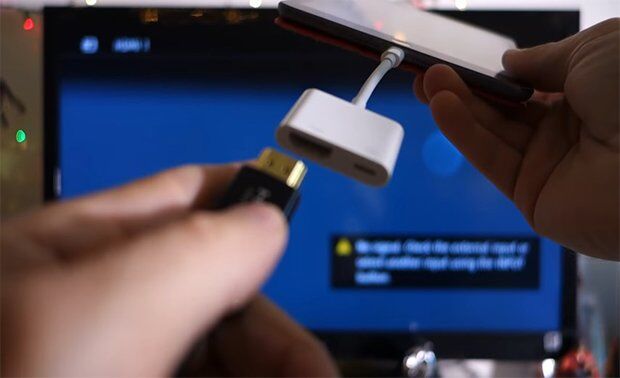
- Adaptöre HDMI kablosu bağlandıktan sonra telefonun görüntüsü tutuş şekline göre yatay veya dikey olarak ekrana aktarılır. Ekrandaki görüntü ile telefondaki görüntü arasında herhangi bir fark yoktur.
Kablolu bağlantı olmasından dolayı iPhone ile televizyon arasında, ekran hareketlerinin gecikmesi gibi bir durum söz konusu değildir. Ayrıca telefonun ana menüsünün görüntüsü ekranda siyah barlarla beraber görünse de yüksek çözünürlüklü videolara girilmesi ya da yüksek çözünürlüklü fotoğraflar açılması durumunda tam ekrana geçiş otomatik olarak yapılmaktadır.
Not: Resmi olmayan üreticiden alınan Lightning Dijital AV Adaptörlerinde görüntüde gecikme ya da düşük çözünürlük alınması gibi problemlerle karşılaşılabilir.
Kablosuz Bağlantı Yöntemleri
iPhone başta olmak üzere tüm iOS cihazların kablosuz olarak televizyon ekranına yansıtılmasında Apple TV sahibi olmak büyük kolaylıklar sağlamaktadır. Ancak ülkemizdeki akıllı televizyon pazarında Apple TV kullanım oranının düşük olması, iPhone cihaza sahip olmasına rağmen Apple TV’ye sahip olmayanların da çözüm yolları geliştirmesini sağlamıştır. Apple TV sahibi olanlar:
- Apple TV ile TV’ye bağlanacak iPhone cihazın aynı Wi-Fi ağında olması gerekmektedir.
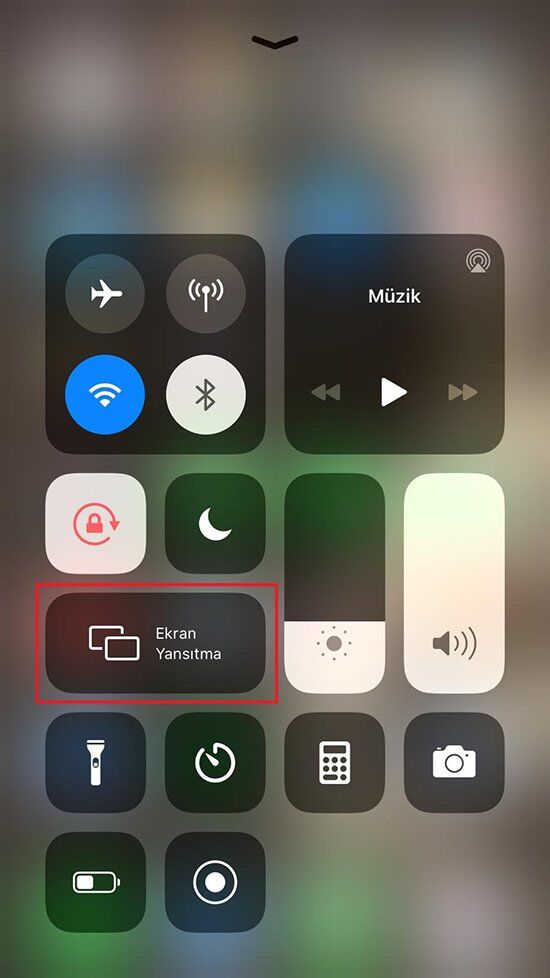
- Eğer uygulama menüsü dahil tüm ekran yansıtılacaksa ekranın alt kısmı kaydırılarak denetim merkezi açılır. Seçenekler arasında yer alan “Ekran Yansıtma” butonuna basılarak aynı ağda yer alan Apple TV cihazlar bulunur. Ekranın yansıtılacağı cihaz seçilerek işlem tamamlanır.

- Ekranın tamamı değil de spesifik fotoğraflar ya da videolar yansıtılacaksa, yansıtılacak olan fotoğraf ya da video açılır. Ekranın sol altında bulunan “Gönder” simgesine tıklanır.

- Açılan ekran, ekranın yansıtılması da dahil olmak üzere birçok gönderme seçeneğinin belirdiği ekrandır. AirDrop, WhatsApp, mail ya da benzeri uygulamalar üzerinden görsel paylaşımı yapılabilir. Ancak amaç görselin Apple TV’ye yansıtılması olduğundan dolayı ekran aşağı kaydırılarak AirPlay butonuna tıklanır.
- AirPlay butonuna tıklandıktan sonra aynı ağda bulunan Apple TV cihazlar taranır ve listelenir. Yansıtmanın yapılacağı cihaz seçilerek işlem tamamlanır.
Apple TV’nin desteklemediği video ya da fotoğraf formatlarının aktarılmaya çalışılması durumunda ekran kararacak ya da telefon uyarı verecektir.
Not: iOS 13 ile birlikte gönderme seçeneklerinin yer aldığı ekranda ufak düzenlemeler yapılmıştır. Daha eski iOS sürümlerini kullananların bu değişiklikleri gözeterek işlem yapması gerekmektedir.
Ülkemizde yaygın olan akıllı televizyon markalarına (LG, Samsung, Philips vs.) görüntü aktarmak için ise üçüncü parti olarak tanımlanabilecek bazı uygulamaların kullanılması gerekmektedir. Bu uygulamaların bazıları televizyon üreticileri tarafından yayımlanırken bazıları da yazılım firmaları tarafından yayınlanmaktadır. Uygulama konusunda seçenekler oldukça geniş olsa da stabil olması açısından Video & TV Cast | DLNA UPnP HD isimli uygulamanın kullanılması faydalı olacaktır.
- App Store’a girilerek uygulama tam ismiyle aratılır. Ya da yukarıdaki link iPhone üzerinden tıklanarak açılır.
- Gerekli izinler verildikten sonra uygulama indirilir.

- Uygulamaya girildikten sonra ekranın sağ üstünde yer alan yansıtma butonuna basılır.
- iPhone ve akıllı televizyonun aynı modeme bağlı olması zorunludur.
- Ufak bir aramadan sonra akıllı televizyon iPhone tarafından görülür. Eğer seçenekler arasında televizyon yok ise modem, televizyon ve iPhone tekrar başlatılmalıdır.
- Televizyonun ismine tıklandıktan sonra bağlantı sağlanır. Bağlantının sağlanmasının ardından fotoğraflar ve videolar kısmından yansıtılmak istenen her türlü medya seçilebilir.
Apple cihazlarının oldukça statik olması Apple TV olmayan televizyonlara görüntü aktarımı noktasında sorunlar yaşanmasına sebep olmaktadır. Cihazın televizyonu görmemesi, yalnızca bazı medyaların aktarılabilmesi, görüntünün bir anda kesilmesi ya da görüntü kalitesinde ciddi düşüşler yaşanması başlıca problemlerdir. iPhone’u TV’ye bağlarken kullanılan ücretsiz uygulamalarda bu sorunlar ile daha sık karşılaşılmaktadır. Otuz ile doksan lira arasında değişen uygulamaların ise Android tabanlı akıllı televizyonlara çok daha kolay ve stabil görüntü aktardığını söylemek mümkündür.
Not: Ücretsiz uygulamalar arasında sürekli sirkülasyon olmasından dolayı güncel ekran yansıtma uygulamalarına yalnızca “DLNA” araması yapılarak ulaşılabilir.
Sonuç olarak; Apple TV yansıtma seçenekleri, kablolu yansıtma seçenekleri ve üçüncü parti yansıtma seçenekleri değerlendirildiğinde en sağlıklı yöntemin kablolu aktarım olduğu görülmektedir. Sonrasında ise Apple TV’lere yapılan aktarım gelmektedir. Her iki yöntem de ek maliyet getirdiği için pek tercih edilmemektedir.





